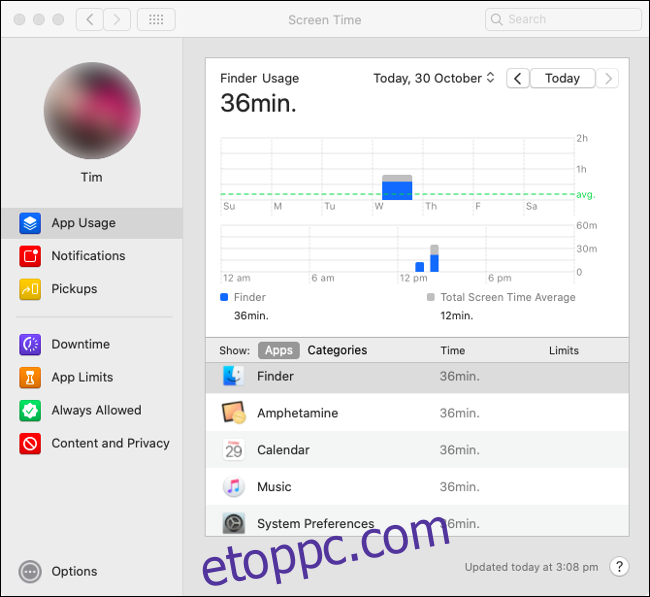A Képernyőidő funkció először az iOS 12-ben jelent meg, hogy segítsen nyomon követni az alkalmazáshasználatot iPhone és iPad készülékeken. Most már macOS Catalinán is elérhető, egy nagy hibával: csak azt mutatja, hogy mennyi ideig vannak nyitva az alkalmazások, nem pedig azt, hogy mennyi ideig használja őket.
Szerencsére a Képernyőidőnek vannak alternatívái, amelyek sokkal jobban követik a képernyőidőt, mint az Apple beépített eszköze.
Tartalomjegyzék
Probléma a Képernyőidő alkalmazással Catalinában
iOS rendszerben nem lehet egyszerre kettőnél több aktív „fókuszált” alkalmazás a képernyőn, de ez nem így van Macen.
A legtöbb ember észrevétlenül hagyja nyitva az alkalmazásokat a háttérben a Mac-en. Bezárod valaha a böngészőt? Jelenleg a Spotify-on vagy a Catalina iTunes helyettesítőjén keresztül hallgatsz zenét? Jelenleg nyitva vannak az e-mailekhez, jegyzetekhez vagy naptárhoz használt alkalmazások? Mely alkalmazások vannak megnyitva a képernyő tetején található menüsorban?
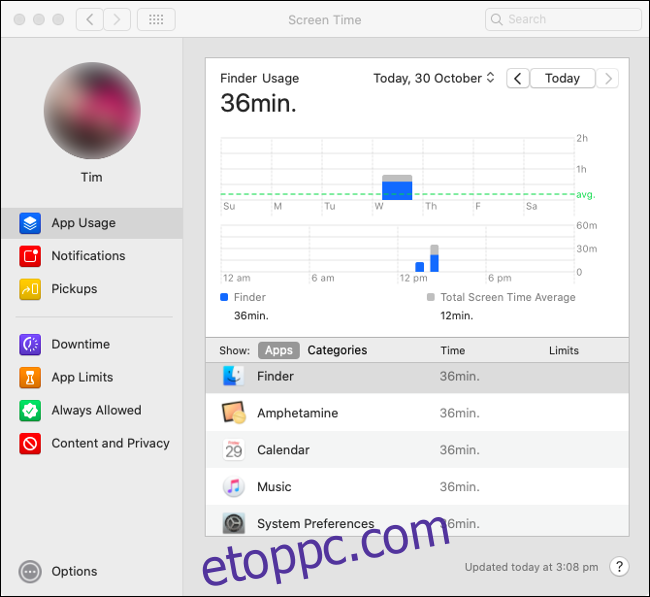
A képernyőidő a megnyitott alkalmazásokat követi, nem pedig a jelenleg használtakat. Ennek eredményeként nem ad érdemi adatokat arról, hogy hová tűnt az idő. Nem láthatod, hogy a napod mennyi részét töltötted jelentések beírásával, olvasással, e-mailek megválaszolásával vagy a Facebook böngészésével.
Végső soron ez a képernyőidőt meglehetősen használhatatlanná teszi Mac-en, ha a termelékenység növelésére szeretné használni. Az egyik megoldás az, hogy bezárja az alkalmazásokat, amint végzett velük, de az emberek túlnyomó többsége nem így használja a számítógépét. Ha el akarja különíteni, hogy mely alkalmazások vesztegetik az idejét, alternatívát kell találnia.
A képernyőidő szülői felügyelettel rendelkezik
A Képernyőidővel az Apple a meglévő szülői felügyeletét is egyetlen felületbe egyesítette. A korábban a Rendszerbeállítások > Szülői felügyelet alatt elérhető opciók most a vezérlőpult Rendszerbeállítások > Képernyőidő alatt találhatók.
Ez magában foglalja a tartalom korhatár-besorolás alapján történő korlátozását, a felnőtteknek szóló webhelyek blokkolását és a többjátékos játékokat a Game Centeren keresztül. Meghatározhatja azt a „Leállási időt” is, amelyben az alkalmazásokat engedélyezőlistára kell tenni a használathoz. Eddig jó.
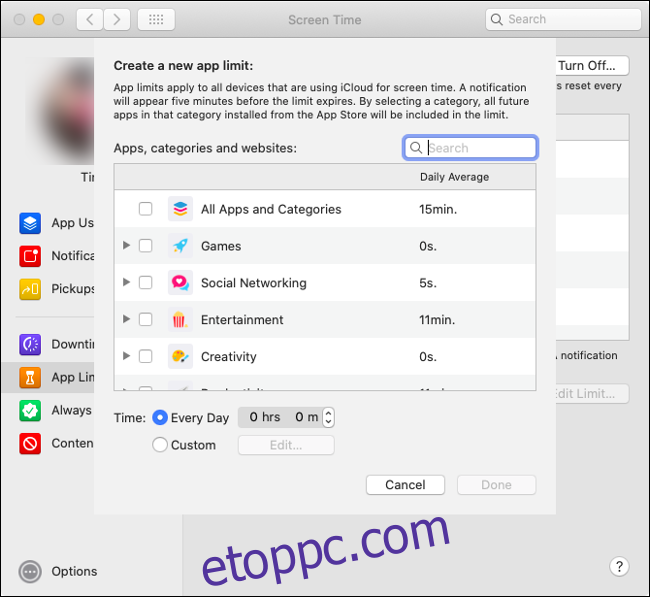
Korlátokat is beállíthat arra vonatkozóan, hogy egy alkalmazás mennyi ideig használható a Képernyőidő-beállítások Alkalmazáskorlátozások részében. Elméletileg ez remekül hangzik. Kattintson a pluszjelre (+) egy korlátozni kívánt alkalmazás vagy kategória hozzáadásához, majd állítsa be, hogy az alkalmazás vagy kategória 24 óránként mennyi ideig használható. Éjfélkor visszaállnak a határértékek.
Sajnos az alkalmazások korlátai ugyanolyan önkényes felügyelet alá esnek, mint minden más alkalmazás. Például, ha napi kétórás időkorlátot állít be a Safari számára, az időzítő addig ketyeg, amíg az alkalmazás nyitva van, még akkor is, ha senki sem használja. Ha gyerekei vannak, valószínűleg ők fogják először észrevenni, hogy ez mennyire rövidlátó és „igazságtalan”.
A gyermekek számára határok felállítása a modern technológiával való egészséges kapcsolat előmozdításának része. Sajnos az Apple eszközei ehhez félkészek.
A szülők továbbra is használhatják az állásidőt, hogy korlátozzák az alkalmazásokat a beállított órák között, és a tartalomszűréssel megakadályozhatják, hogy gyermekeik felnőtteknek szóló tartalmaknak legyenek kitéve.
Az értesítések és az átvételek nem túl hasznosak
A képernyőidő azt is nyomon követi, hogy hány értesítést kap, valamint a felvételeket (hányszor ébreszti fel alvó állapotból vagy indítja újra a Mac-et).
Sokkal könnyebb elnyomni az értesítéseket Macen, mint iOS rendszeren. Mac számítógépen a médialejátszók, például a Music és a Spotify, minden alkalommal új értesítést küldenek, amikor a zeneszám változik. Ha kevés a lemezterülete, vagy macOS-frissítésre vár, akkor egész nap el kell utasítania az értesítéseket. Ez a funkció nem feltétlenül hibás ugyanúgy, mint az alkalmazáskövetés, de nem is túl hasznos.
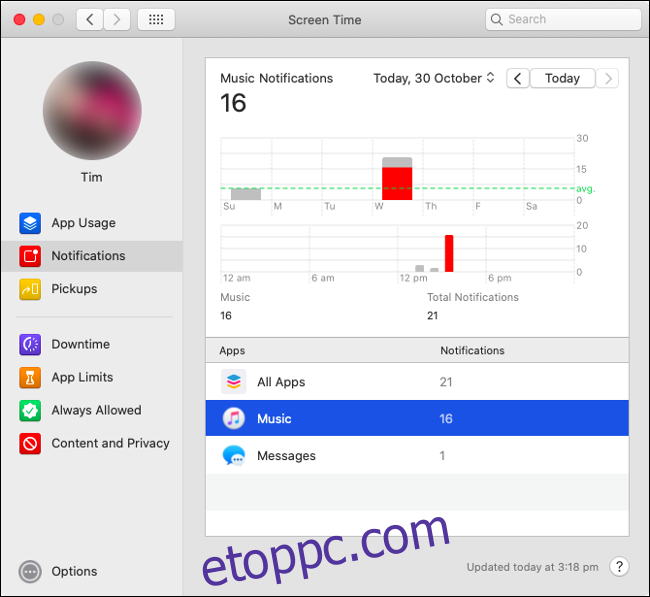
A hangszedők még kevésbé hasznosak. iPhone vagy iPad készüléken a Pickups nyomon követi, hogy hányszor oldotta fel az eszköz zárolását, és melyik alkalmazás volt felelős. Ez akkor lehet hasznos, ha korlátozni szeretné az értesítéseket vagy bizonyos alkalmazásokat munkaidőben a termelékenység javítása érdekében. Ellenőrizheti a Hangfelvételek elemet, hogy megtudja, mely alkalmazások vonják el leginkább a figyelmét.
Mac-en ennek azonban nincs sok értelme. Az értesítések nem ébresztik fel a képernyőt, és nem igényelnek annyi figyelmet, mint az iOS rendszeren. Amikor kihagyom a Zene lejátszását, és felébresztem a Mac-emet, a Képernyőidő regisztrálja a zenét a hangszedőkben, ami miatt felébresztettem a Mac-emet. Valójában csak fel akartam ébreszteni a számítógépet, hogy vissza tudjak dolgozni.
A macOS képernyőidő legjobb alternatívái
A számítógéphasználatot nyomon követő alkalmazások nem jelentenek újdonságot. Vannak, akik a termelékenységük javítására és nyomon követésére használják őket. Egyes szabadúszók, akik óradíjat számítanak fel, jelentéseket készítenek. Mások csak arra használják őket, hogy emlékeztessenek magukra, hogy valóban csináltak valamit a nap folyamán.
Időzítés az egyik legsikeresebb ilyen típusú alkalmazás. Három szinten érhető el: termelékenység (39 USD), professzionális (69 USD) vagy szakértő (99 USD). A legalapvetőbb beállításoknál az időzítés automatikusan nyomon követi, hogy mennyi időt tölt az egyes alkalmazásokban, és olyan információkat tartalmaz, mint az ablak címe és elérési útja.
Az összes adatot összegyűjti és megjeleníti a Review képernyőn. Itt láthatja, hogy mely alkalmazásokat használta. A felhasználást projekt vagy feladat szerint is megszervezheti. Látni fogja a felkeresett webhelyeket, a releváns kulcsszavakat (például egy projekt címét), valamint azokat a mappákat, amelyeket a leggyakrabban látogatott.
Az Időzítés alkalmazás a legjobb azok számára, akik szeretnek gyakorlatias lenni a termelékenységükkel. Az alkalmazás képes termelékenységi pontszámot generálni, de az, hogy ez a funkció milyen jól működik, az adatok rendszerezésétől függ. Adatait raw.CSV formátumba exportálhatja. Ha frissít, exportálhat XLS és PDF formátumban, és állíthat elő számlákat.
Ha az időzítés professzionális kiadását választja, adatpontokat adhat hozzá a Mac számítógépén kívül végzett manuális feladatokhoz, így nyomon követheti a nap minden aspektusát. Ha teljesen testre kell szabnia a jelentéseket, számlákat kell generálnia, valamint API- és Zapier-bővítményre van szüksége, válassza a Szakértői szintet. Az Időzítés Expert verzióját is megtalálhatja SetApp.
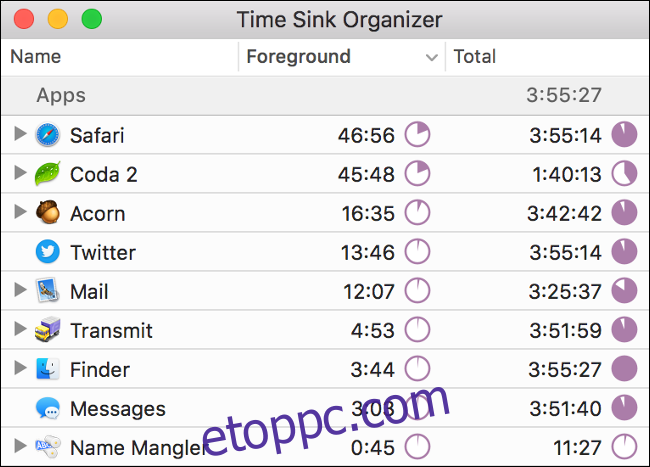
Time Sink egy másik alternatíva, és csak 5 dollárba kerül. Használata sokkal egyszerűbb, mint az Időzítés, de ugyanúgy működik. Az alkalmazás automatikusan és pontosan nyomon követi a különböző alkalmazásokban eltöltött időt. Manuálisan is regisztrálhatja azokat a tevékenységeket, amelyeket a Mac számítógépén kívül végez.
A Time Sink Pools segítségével segít a kapcsolódó tevékenységek nyomon követésében. Mivel a hasonló tevékenységeket kategóriákba csoportosítja (például a „Csevegés”), átfogó áttekintést kap arról, hogy hová megy az idő – még a Képernyőidő sem teszi ezt. A Time Sink regisztrálja az alkalmazás teljes nyitvatartási idejét és az aktív használat időtartamát is. Mindezt az alkalmazás tevékenységi jelentésében láthatja.
Ha hatékonyabb funkciókra van szüksége, például számlakészítésre vagy API-ra, akkor a Time Sink nem az Ön számára való. Ha azonban csak egy olcsó alkalmazásra van szüksége, amely segít nyomon követni napi szokásait és javítani termelékenységét, a Time Sink lehet a legjobb 5 dollár, amelyet ezen a héten elkölt.
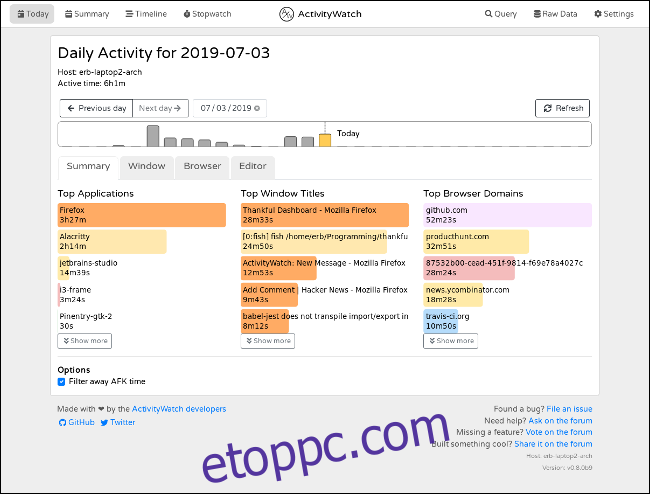
ActivityWatch egy ingyenes időkövető alkalmazás Mac-re, Windowsra és Linuxra. Automatikusan naplózza tevékenységeit Mac számítógépén, beleértve azt is, hogy mely alkalmazásokat használja, és mely tartományokon tölti a legtöbb időt. A háttérben egy kis alkalmazás fut az adatok összegyűjtésére, amelyeket a böngészőben tekinthet meg.
Egyéb hasonló Mac-alkalmazások, amelyek automatikusan nyomon követik az alkalmazáshasználatot ManicTime, RescueTime, és WakaTime,
Használja a Képernyőidőt a szülői felügyelethez
A Képernyőidő egyik alternatívája sem kínál olyat, mint az Apple natív funkciójába beépített szülői felügyelet. Ha a szülői felügyeletet szeretné használni Mac számítógépén, akkor is be kell állítania a Képernyőidőt.
Ha azonban elsősorban azt szeretné követni, hogy pontosan mit csinál a munkanapja során, sokkal pontosabb lehetőségei vannak, mint a Képernyőidő.
Megdöbbentő, hogy az Apple hogyan tudhatja ezt ennyire félre, amikor az olyan termékek, mint a Timing és a Time Sink, olyan régóta jól működnek.